Iskanje tiskalnika po naslovu IP ali imenu gostitelja med nastavitvijo
Če tiskalnika ni mogoče najti na zaslonu Zaznavanje tiskalnika (Printer Detection), se odpre zaslon Povezovanje tiskalnika v omrežje (Connecting Printer to Network).
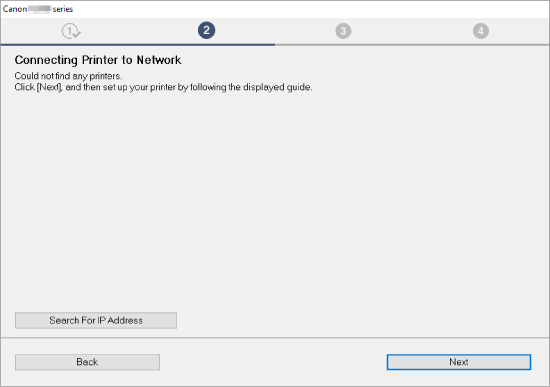
Zaslon Windows je zgoraj uporabljen kot primer.
S klikom na Poišči naslov IP (Search For IP Address) lahko tiskalnik poiščete tako, da navedete naslov IP ali ime gostitelja tiskalnika.
-
Preverite naslov IP ali ime gostitelja tiskalnika.
Če želite preveriti naslov IP ali ime gostitelja tiskalnika, natisnite informacije o omrežnih nastavitvah tiskalnika.
 Opomba
Opomba- Če tiskalnik uporabljate v pisarni, se obrnite na skrbnika omrežja.
-
Določite način iskanja.
Izberite enega od spodnjih načinov.
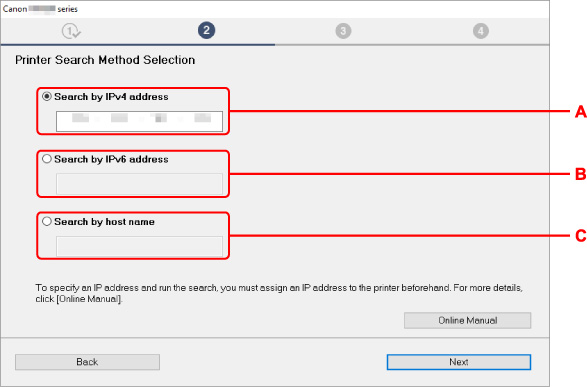
Zaslon Windows je zgoraj uporabljen kot primer.
- A: Iskanje po naslovu IPv4 (Search by IPv4 address)
- Izberite iskanje tiskalnikov po naslovu IPv4.
- B: Iskanje po naslovu IPv6 (Search by IPv6 address)
- Izberite iskanje tiskalnikov po naslovu IPv6.
- C: Iskanje po imenu gostitelja (Search by host name)
- Izberite iskanje tiskalnikov po imenu gostitelja. Ime gostitelja označuje ime gostitelja LLMNR ali ime storitve Bonjour.
-
Vnesite naslov IP ali ime gostitelja in kliknite Naprej (Next).
Začne se iskanje tiskalnika.
Če se prikaže zaslon z napako:
Odpravite napako v skladu z navodilom na zaslonu.
Če je vneseni naslov IP že uporabljen za drugo napravo, določite naslov IP tiskalnika.
 Pomembno
Pomembno
- Če je v računalniku omogočen požarni zid, tiskalnikov v drugem podomrežju morda ne bodo zaznani. Onemogočite požarni zid.
Če požarni zid moti iskanje tiskalnikov:
Operacijski sistem, nameščen v vaš računalnik, in funkcija požarnega zidu varnostne programske opreme lahko nenamerno preprečujeta komunikacijo za nastavitev. Preverite, ali se prikaže sporočilo požarnega zidu.
-
Če se prikaže sporočilo požarnega zidu:
Če se prikaže sporočilo požarnega zidu, ki opozarja, da poskuša programska oprema Canon dostopati do omrežja, nastavite varnostno programsko opremo tako, da bo omogočala dostop.
Ko programski opremi omogočite dostop, se vrnite na nastavitev in upoštevajte navodila na zaslonu.
-
Če se ne prikaže sporočilo požarnega zidu:
Začasno onemogočite požarni zid in se vrnite na nastavitev ter upoštevajte navodila na zaslonu.
Ko je nastavitev dokončana, znova omogočite požarni zid.
 Opomba
Opomba
- Za več informacij o nastavitvah požarnega zidu operacijskega sistema ali varnostni programski opremi glejte navodila za uporabo računalnika ali varnostne programske opreme, ali pa se obrnite na proizvajalca.

